[Top 11 Düzeltmeler] iPhone, Kulaklık İçinde Olduğunu Düşünüyor
"iPhone 6S plus, kulaklıkların bulunduğunu düşünüyor. İlk önce konuşmacımın çalışmayı bıraktığını düşündüm ve sonra ses çubuğunun üzerinde "kulaklık" olduğunu fark ettim. Bağlantı noktasını temizlemeye çalıştım ve hala bu modda kaldı. "
Eğer senin iPhone, kulaklıkların takılı olduğunu düşünüyor asıl senaryo tamamenfarklı ise, telefonunuz yalnızca hoparlörlerinde müzik çalmayacak; yalnızca iPhone'unuzun kulaklık takılı olduğunu ve bu nedenle sesin hoparlörlere değil kulaklıklarınıza yönlendirilmesi gerektiğini düşünüyor.
Birçok iPhone kullanıcısı bu sorundan şikayetçi oldutelefonlarındaki hoparlörlerden yararlanamadıkları için. Bu durumdaysanız, muhtemelen bundan kurtulmak ve telefonunuzun ana hoparlörlerini kullanmaya başlamak isteyeceksinizdir. Neyse ki, sorunu çözmenin birkaç yolu vardır ve aşağıdaki kılavuzda sizin için bu yolları .
- Bölüm 1. Neden iPhone Kulaklık takılı olduğunu düşünüyor?
- Bölüm 2. Genel Düzeltmeler "iPhone, Kulaklık Takılı Olduğunu Söyledi"
- Bölüm 3. "iPhone Kulaklıklar Takılı mı Düşünüyor" için En Son Çözüm
Neden iPhone Kulaklıkların Takılı Olduğunu Düşünüyor?
Düzeltmeleri uygulamaya başlamadan önce, iPhone'unuzun neden olmasa da kulaklıkların takılı olduğunu söylediğini bilmek isteyebilirsiniz.
1. Yazılım Sorunları
Üzerinde bir yazılım aksaklığı olabilir.Kulaklığınızın takılı olduğunu düşündüren iPhone'unuz. Bu durumda, yazılım düzeltmelerinden herhangi birini cihazınıza uygulayabilirsiniz ve bu sorunu sizin için çözecektir.
2. Donanım Sorunları
Bazen, kulaklık jakınızın zamanla toz topladığı ve temizlenmesi gereken bir donanım sorunu olabilir. Bu konuda da bazı çözümler var.
Bölüm 2. Genel Düzeltmeler "iPhone, Kulaklık Takılı Olduğunu Söyledi"
Daha fazla uzatmadan, çözümlere gidelimiPhone'unuzdaki kulaklık sorununu düzeltin. Aşağıdaki yöntemler iPhone XS / XS Maks / XR / X, iPhone 8, iPhone 7, iPhone 6 ve iPhone'un hemen hemen tüm diğer modelleri için çalışmalıdır.
1. iPhone'unuzu Yeniden Başlatın / Zorlayın
İlk kez sorunla karşılaştığınızdaiPhone'unuzda yapmak isteyeceğiniz ilk şey, iPhone'unuzu yeniden başlatmaya zorlamaktır. Cihazınızdaki birçok sorunu gidermenize yardımcı olur ve kulaklıklarınızda da çalışmalıdır.

İPhone 6 ya da daha eski bir model kullanıyorsanız, Apple logosu görünene ve cihaz yeniden başlatılıncaya kadar ana ekran düğmesine ve uyku düğmesine uzun basın.
İPhone 7/7 Plus kullanıyorsanız, Apple logosu görünene ve cihaz yeniden başlatılıncaya kadar ses kısma ve yan düğmelerine uzun süre basın.
En son iPhone XS kullanıyorsanız, XS Max, XRveya iPhone X, 8, 8 Plus, ardından ses açma ve azaltma düğmesine basın. Ardından, Apple logosu görünene ve cihaz yeniden başlayana kadar yan düğmeye uzun basın.
2. Telefon Kasanızı çıkarın
İPhone'unuz için bir dava kullanıyorsanızbu sertifikalı değildir, kulaklık jakınızla ilgili sorunlara neden olabilir ve iPhone'unuzun hala kulaklık takılı olup olmadığını test etmek için çıkarmanız gerekir.

Basitçe iPhone'dan kılıfını çıkarın ve cihazınızda bir müzik parçası çalın. Hoparlörlerinizden çalarsa, sorun çözülür.
3. Kulaklığı takın ve çıkarın
İPhone'unuz kulaklıklarınızı taktığınızı düşündüğünden, bunları takıp çıkarmanız ve sorunun çözülüp çözülmediğine bakmaya ne dersiniz?
Kulaklığınızı iPhone'unuza takın ve birkaç saniye sonra prizden çıkarın. Cihazınızın hoparlörünü kullanarak müzik dosyalarını çalabiliyor musunuz bakın.
4. Uçak Modunu AÇIK / KAPALI konumuna getirin
Bazen kulaklıkla ilgisi olmayan özellikler sorunu gidermeye yardımcı olur. Birçok durumda iPhone'lardaki birçok sorunu gidermenize yardımcı olan Uçak Modu'ndan bahsediyoruz.

İPhone'unuzdaki Ayarlar uygulamasını açın veUçak Modu için ON konumuna getirin. Yaklaşık on saniye bekleyin ve geçişi tekrar KAPALI konumuna çevirin. Bakalım bu sorununuzu çözdü mü.
5. iPhone'unuzu bir Bluetooth Hoparlöre Bağlayın
İPhone'unuzun kulaklık takılı olduğunu düşündüğü zaman iPhone'unuzu bir Bluetooth hoparlörüne bağlamak akıllıca bir fikirdir. Sorunu çözmenize yardımcı olmalı ve bunu yapmak kolaydır.

İPhone'unuzdaki Ayarlar uygulamasını açın ve Bluetooth'a dokunun. Listeden bir Bluetooth hoparlör seçin ve buna bağlanın.
6. Müzik çalarken Kulaklığı takın
Bu, uygulanacak ilginç bir düzeltmedir.kulaklıklarınızı takarken bir müzik parçası çalmanızı gerektirir. İPhone'unuzdaki Müzik uygulamasını açın ve bir müzik parçası çalın. Parça çalınırken kulaklıklarınızı iPhone'unuza bağlayın. Ardından, parçanın çalmasını engelleyin ve kulaklıkların fişini çekin.
7. Kulaklık Jakının İçini Temizleme
İPhone'unuzu uzun süre temizlemediyseniz, kulaklık jakı zamanla toz birikmiş olabilir ve belki de iPhone'unuzun kulaklık takılı olduğunu düşünmesine neden olan şey budur.
İPhone'unuzdaki kulaklık girişini yavaşça temizlemek için temiz bir bez kullanın. Ardından, bir müzik parçası çalın ve cihazın hoparlörlerini kullanarak çalıp çalmadığını görün.
8. "Arama Ses Yönlendirme" Ayarlarını Otomatik
İPhone 6'ya baktığınızda, kulaklıkların yalnızca sesli aramalar için takılı olduğunu düşünüyorsa, iPhone'unuzda sesin doğru hedefe yönlendirilmesini sağlayacak bir ayarı değiştirebilirsiniz.
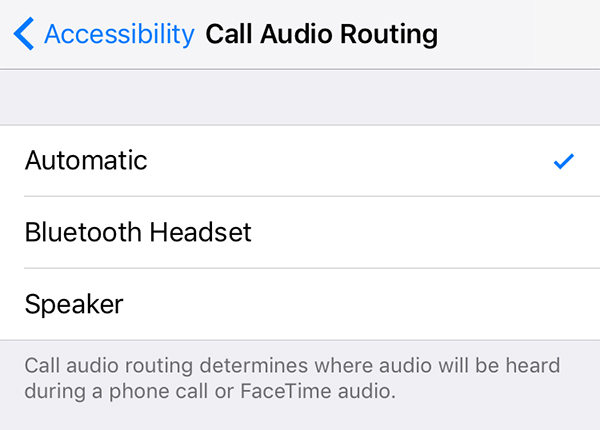
İPhone'unuzdaki Ayarlar uygulamasını başlatın ve Genel> Erişilebilirlik> Ses Yönlendirmesini Ara'ya gidin ve Otomatik'i seçin. Ardından sesli aramalarınız için otomatik olarak hedefi seçer.
9. iPhone'daki Tüm Ayarları Sıfırla
Çok fazla değişiklik yapılmışsaiPhone'unuzun ayarları, bu ayarlardan bir şeyler soruna neden olabilir. Bu durumda, iPhone'unuzdaki tüm ayarları sıfırlamanız önemle tavsiye edilir.

Bunu yapmak için, Ayarlar uygulamasını açın ve Genel> Sıfırla seçeneğine gidin ve Tüm Ayarları Sıfırla öğesine dokunun.
10. Yardım için Apple'a danışın
Yukarıdaki yöntemlerden hiçbiri sizin için işe yaramadıysa, size yardımcı olabilecekleri bir Apple Merkezini ziyaret etmek isteyebilirsiniz.
Genellikle Merkezdeki bir kişi sorunu çözer ve cihazı düzeltmek için gerekli olanı yapar.
Bölüm 3. "iPhone Kulaklıklar Takılı mı Düşünüyor" için En Son Çözüm
Yukarıdaki tüm yöntemler sorununuzu çözemezse,Bu durumda, cihazınızın işletim sisteminde sorunlar olabilir ve tüm işletim sistemini düzeltmeniz gerekir. Neyse ki, işi sizin için kolaylaştıran bir araç var. Buna iOS tabanlı cihazlarda sayısız türde sorunu gidermenizi sağlayan https://www.tenorshare.com/products/reiboot.html deniyor. İşletim sistemi onarımı özelliği, iPhone'unuzdaki işletim sistemini onarmanıza izin verir. İşte nasıl:
Adım 1: Aracı bilgisayarınıza indirin ve başlatın. İPhone'unuzu bilgisayarınıza bağlayın ve tıklayın Onarım İşletim Sistemi Yazılımda

2. Adım: Tıklayın Onarımı Başlat işletim sistemi onarımı için sizden firmware ithal etmeniz veya firmware indirmeniz istenecektir.

Adım 3: Yazılım paketini indirdikten sonra, üzerine tıklayın. Şimdi tamir et Cihazınızı tamir etmeye başlamak için
"İPhone'um kulaklıkların takılı olduğunu düşünüyor" sorununu yaşıyorsanız, yukarıdakiler cihazınızda düzeltmenize yardımcı olacaktır.

İPhone'unuz kulaklıkların takılı olduğunu düşünüyorsahoparlörlerinizi kullanamazsanız, yukarıdaki kılavuz iPhone'un kulaklık kipinde sıkışmanıza yardımcı olacaktır. Ciddi bir işletim sistemi sorunuysa, ReiBoot cihazınızda düzeltmenize yardımcı olacaktır.









